3Ds MAX导入所有材质的图文方法
有些朋友可能还不是很了解如何在3Ds MAX中导入所有的材质。为此,我们特别准备了一篇详细的图文教程来帮助大家解决这个问题。快来看看吧!

打开3Ds MAX软件,新建立起一个场景。在软件的上方找到 渲染_选着里面的材质编辑器,然后单击精简材质编辑器跳出一个窗口

在新弹出的窗口里点击打开材质的选择框,选择里面的获取材质
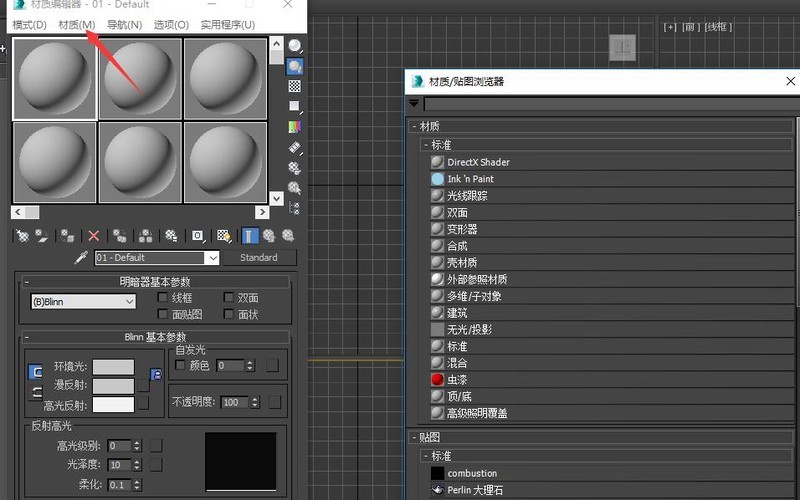
在新弹出来的窗口双击,任意材质即可。
上面就是小编为大家带来的3Ds MAX导入所有材质的图文教程,一起来学习学习吧。相信是可以帮助到一些新用户的。
文章标题:3Ds MAX导入所有材质的图文方法
文章链接://www.hpwebtech.com/jiqiao/121893.html
为给用户提供更多有价值信息,ZOL下载站整理发布,如果有侵权请联系删除,转载请保留出处。
- 上一问:3Ds MAX输入文字的简单方法
- 下一问:3Ds MAX制作菱形十二面体的详细方法
相关软件推荐
其他类似技巧
- 2024-03-26 10:41:043Ds MAX中导出obj没贴图的处理方法
- 2024-03-26 10:41:033Ds MAX使用缩放变形的操作方法
- 2024-03-26 10:36:073Ds MAX渲染物体防止色彩溢出的详细步骤
- 2024-03-26 10:36:073Ds MAX调整自发光参数的操作方法
- 2024-03-26 10:36:073Ds MAX生成高级材质的操作步骤
- 2024-03-26 10:32:423Ds MAX为炫云云渲染按钮设置快捷键的操作步骤
- 2024-03-26 10:31:323Ds MAX制作镜面雕花玻璃效果的详细方法
- 2024-03-25 10:53:173Ds MAX制作木制雕塑的操作方法
- 2024-03-25 10:50:193Ds MAX绘制手表的操作方法
- 2024-03-25 10:50:193Ds MAX制作菱形十二面体的详细方法
3ds MAX 2011软件简介
3ds Max 2011终于浮出水面。较之2010版本,2011有突破性的发展,增加了Slate Material Editor(板岩材质编辑器)、Quicksilver Hardware Renderer(迅银硬件渲染)等诸多新的功能,给用户带来了更为畅快淋漓的体验。
...
详细介绍»









